15 Caratteristiche di iOS 12 nascoste da verificare

iOS 12 è qui, e non è drasticamente diverso da iOS 11. Ma ci sono alcune caratteristiche eccezionali oltre agli evidenti miglioramenti delle prestazioni, la nuova funzionalità Screen Time e FaceTime che chiamano: devi solo sapere dove guardare.
Abbiamo quindi completato 15 delle nostre funzioni iOS 12 meno conosciute (o nascoste) che non sono immediatamente evidenti dopo l'installazione dell'aggiornamento. Se non hai ancora iOS 12, vai semplicemente Impostazioni> Generali> Aggiornamento software sul tuo iPhone o iPad per scaricare e installare.
1. Controllo delle notifiche
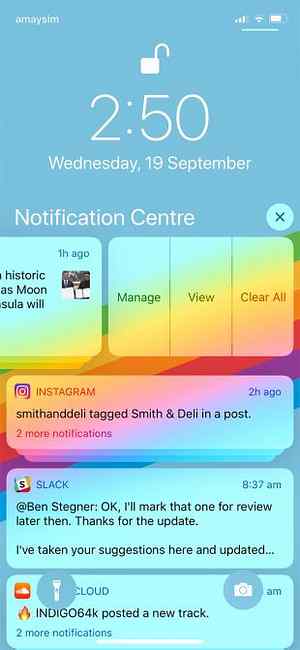
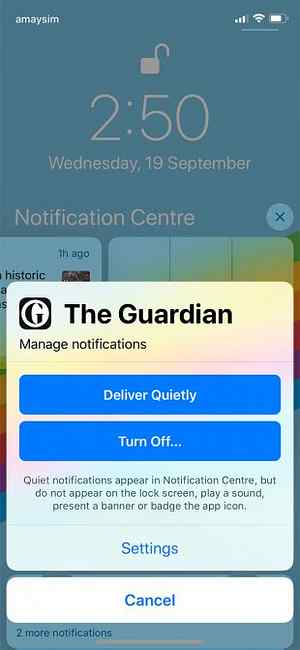
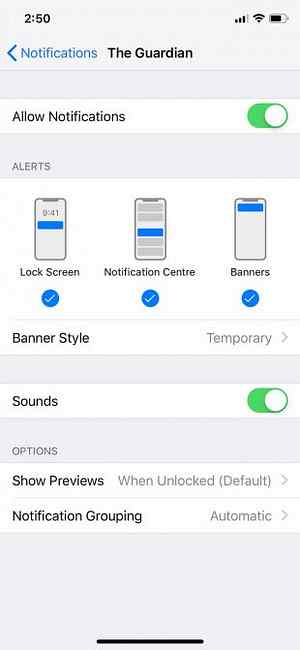
Una delle più ovvie nuove funzionalità di iOS 12 è le notifiche raggruppate Come prendere il controllo di fastidiose notifiche iPhone con iOS 12 Come prendere il controllo delle fastidiose notifiche iPhone Con iOS 12 iOS 12 porta nuovi controlli di notifica che aiutano a filtrare gli avvisi a cui non ti importa di. Ecco come usarli. Leggi di più . Se ricevi più notifiche da una singola app, ora vengono nidificate con a Mostra di più pulsante che espande ciascuno di essi. Puoi disattivare questa funzione visitando Impostazioni> Notifiche, toccando un'app, quindi toccando Raggruppamento delle notifiche.
Ma c'è un modo più semplice per personalizzare le notifiche su iOS 12. Dalla schermata di blocco, scorri verso sinistra su una notifica (o gruppo di notifiche), quindi tocca Gestire. Questo farà apparire un menu per le preferenze delle notifiche di quella particolare app, permettendoti di disabilitarle completamente o semplicemente di silenziare l'app per un po '.
Questo è particolarmente utile se ricevi una notifica da un app che usi a malapena e vuoi impedirgli di apparire di nuovo in futuro.
2. Modalità di ascolto in ascolto dal vivo

Se possiedi un paio di AirPods (la nostra recensione Recensione di Apple AirPods Recensione di Apple AirPods Tutto ciò che devi sapere su Apple AirPods. Per saperne di più), o Suono per iPhone (MFi), puoi usare una funzione chiamata Ascolto dal vivo per ascoltare il mondo esterno più chiaramente. È utile per chi ha problemi di udito, ma lavora anche per riconnettersi con il mondo esterno quando stai ascoltando musica o ascoltando un podcast.
Per utilizzare la funzione, dirigersi verso Impostazioni> Centro di controllo> Personalizza controlli e aggiungi il udito opzione per le scorciatoie. Ora apri Centro di controllo (scorri verso il basso dall'angolo in alto a destra su iPhone X o successivo, scorri verso l'alto dalla parte inferiore dello schermo su iPhone 8 o precedente) e tocca il nuovo udito icona.
Se hai collegato il tuo dispositivo acustico AirPods o MFi, toccalo per abilitare l'ascolto dal vivo. Ora dovresti essere in grado di ascoltare il mondo esterno e regolare il volume del tuo dispositivo di conseguenza. Disabilita toccando di nuovo il dispositivo. Sfortunatamente, questo non funzionerà con le normali cuffie Bluetooth.
3. Misura in AR


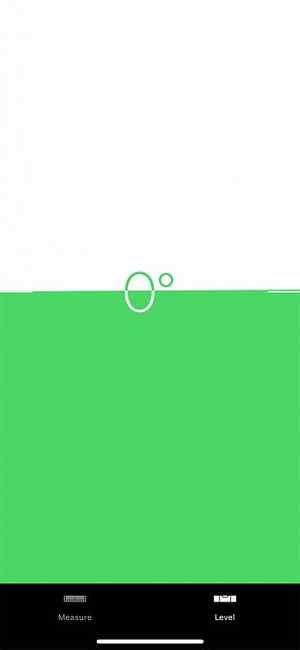
iOS 12 installa una nuova app sul tuo iPhone chiamata Measure, che usa ARKit 9 Best Free ARKit Games e Apps per iPhone 9 I migliori giochi e applicazioni ARKit gratuiti per iPhone Grazie a ARKit, gli ultimi iPhone hanno funzionalità di realtà aumentata. Ecco le migliori app AR gratuite che dovresti provare ora. Leggi di più per misurare le distanze usando la realtà aumentata. Scoprilo rapidamente aprendo la schermata iniziale per rivelare la barra di ricerca e cercarla.
Innanzitutto devi calibrare l'app spostando l'iPhone in giro. Una volta pronto, puoi misurare da punto a punto usando i comandi sullo schermo, e poi scattare una foto usando il pulsante di scatto sul lato destro dello schermo.
Puoi collegare più punti insieme e l'app rileva determinate forme e tenta di misurarle per te. Si noti che si tratta solo di stime approssimative, ma è comunque una funzionalità molto utile. Questo è anche il punto in cui troverai uno strumento a portata di mano sul Livello scheda, che utilizza l'accelerometro del tuo dispositivo per misurare l'angolo.
4. Fix di Screenshot per iPhone X.

Questa non è una caratteristica tanto quanto è una richiesta popolare, ma Apple ha finalmente risolto uno dei maggiori problemi dell'X iPhone 7 Problemi più fastidiosi dell'X iPhone e come risolvere i problemi 7 Problemi più fastidiosi dell'X iPhone e come risolvere i problemi avuti Problemi di iPhone X? Ti aiuteremo a risolvere i problemi più comuni di iPhone X, inclusi problemi di visualizzazione e altro ancora. Leggi di più . Dovuto al Pulsante laterale + Aumenta volume collegamento, prendendo screenshot accidentale della schermata di blocco su iPhone X era fin troppo comune in iOS 11.
Ora su iOS 12, il tuo iPhone X deve essere sbloccato con il suo display acceso per scattare qualsiasi screenshot. Quindi è ancora possibile fare uno screenshot della schermata di blocco, se lo desideri, ma dovrai tenere in mano il telefono (supponendo che stai utilizzando Face ID Face ID su iPhone X Any Any? iPhone X Any Good? Gone è il pulsante Home. Gone è lo scanner di impronte digitali. È ora di fare spazio a Face ID. Ulteriori informazioni) per farlo.
5. Nuovi gesti iPad

È chiaro che Apple vuole eliminare completamente il pulsante Home, poiché la lineup di iPhone di quest'anno non ne prevede nessuna. Un'altra indicazione che il pulsante Home è in uscita è il modo in cui iOS 12 cambia i gesti sull'iPad.
Ora gli utenti devono scorrere verso l'alto dalla parte inferiore dello schermo per accedere alla schermata Home e scorrere verso il basso dall'angolo in alto a destra del dispositivo per accedere a Control Center. Questi sono gli stessi gesti usati su iPhone X e successivi, a cui manca anche un pulsante Home.
6. Condivisione della posizione con i servizi di emergenza
Utenti Apple, hai già scaricato iOS 12? È stato rilasciato ieri! Tra le nuove funzionalità che offre, il telefono condivide automaticamente e in sicurezza la tua posizione con 911!
Aiuta 911 a aiutarti scaricando iOS 12 oggi e conosci sempre la tua posizione!
- Kaitlin Jordan (@ Kjordan_911) 18 settembre 2018
Ecco una funzionalità completamente passiva: quando si chiama il 911, il tuo iPhone condividerà automaticamente e in sicurezza la tua posizione con i servizi di emergenza che ricevono la chiamata. Non è chiaro se questo funzionerà in altri paesi, poiché dipende in larga misura da ciò che i soccorritori tecnologici hanno a loro disposizione.
7. Collegamento del lettore di codici QR

I codici QR sono così aggiornati nel 2012, ma Apple ha aggiunto un collegamento a codice QR al Centro di controllo. Testa a Impostazioni> Centro di controllo> Personalizza controlli e aggiungi il Scansiona il codice QR scorciatoia per la tua lista. Ora puoi accedere allo scanner QR direttamente da Control Center.
iOS è stato in grado di scansionare i codici QR con l'app Fotocamera per un po ', quindi questa è solo un'altra scorciatoia per l'app Fotocamera. È possibile disattivare la funzionalità nell'app Fotocamera se si desidera utilizzare il collegamento invece andando a Impostazioni> Fotocamera.
8. Big Improvements to Face ID

Se hai un iPhone X o successivo, ora puoi aggiungere due volti a Face ID. Testa a Impostazioni> ID viso e passcode e tocca Impostare un aspetto alternativo. Puoi usarlo per aggiungere un look temporaneo o anche aggiungere una seconda faccia al tuo partner o migliore amico che già conosce il tuo passcode.
Un'altra utile modifica a Face ID è la possibilità di eseguire nuovamente la scansione del tuo aspetto dalla schermata di blocco dopo che ha fallito. Basta scorrere verso l'alto dalla parte inferiore dello schermo quando viene richiesto di rieseguire la scansione del codice di accesso.
9. I gestori di password ora possono compilare automaticamente
La gestione delle password di iCloud di Apple è sempre stata poco brillante. iOS 12 introduce una nuova API di gestione delle password che rende i gestori di password di terze parti più potenti che mai.
Significa che i gestori di password di terze parti come 1Password e LastPass ora possono condividere le informazioni sulla password di Compilazione automatica tramite la casella QuickType. Pertanto, quando accedi alle tue app o password preferite, puoi estrarre tali informazioni direttamente dal tuo gestore di password piuttosto che dover aprire l'app.
Il tuo gestore di password di scelta richiede un aggiornamento per utilizzare prima la nuova API. Testa a Impostazioni> Password e account > Compilazione automatica delle password per abilitare la funzione per l'app scelta.
10. Incolla i codici 2FA

L'autenticazione a due fattori (2FA) è un modo importante ed efficace per proteggere i tuoi account Come proteggere il tuo account Apple con autenticazione a due fattori Come proteggere il tuo account Apple con autenticazione a due fattori L'autenticazione a due fattori di Apple ti consente di proteggere il tuo ID Apple usando il tuo dispositivo iOS o Mac. Ecco come configurarlo e assicurarti di non essere bloccato. Leggi di più . Richiede un'informazione che sai, oltre a qualcosa che hai su di te, solitamente il tuo smartphone. Tramite l'uso di codici monouso via SMS, è possibile autenticare i servizi verificando il codice inviato al dispositivo.
In iOS 12, i tuoi messaggi vengono automaticamente scansionati per i codici monouso in entrata. Una volta rilevato, iOS copia automaticamente il codice negli Appunti in modo da poter semplicemente utilizzare la funzione Incolla per verificare senza dover controllare la notifica o visitare l'app Messaggi.
11. App Foto migliorata

Anche le foto subiscono un piccolo restyling su iOS 12. Una nuova Per te scheda suggerisce articoli che potrebbero essere interessati. Si evidenzia anche Condividere i suggerimenti in base alle persone all'interno o alle località in cui sono state scattate le tue immagini.
Sul Ricerca scheda che troverai Momenti e Persone, che è dove vedrai le foto che hai scattato un anno fa, categorie come viaggi, concerti, e varie stagioni e persino posti rilevante per la tua collezione. Il Fotografie e Album le schede sono sostanzialmente invariate.
12. Revisione di Memo vocali
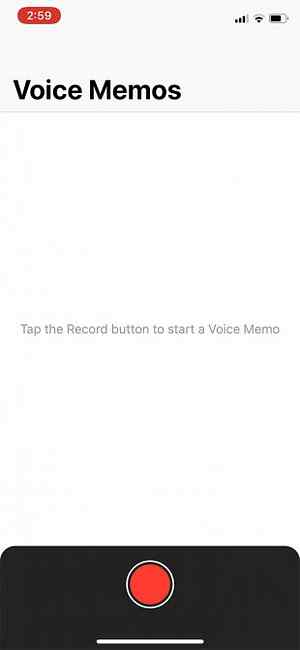
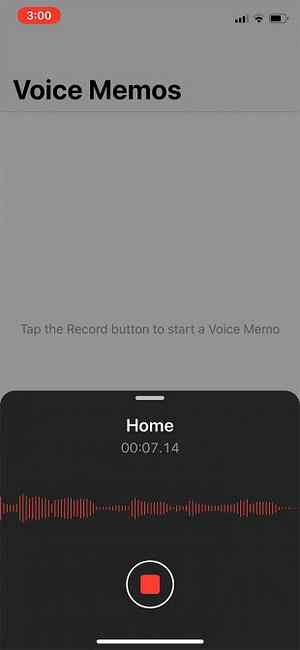
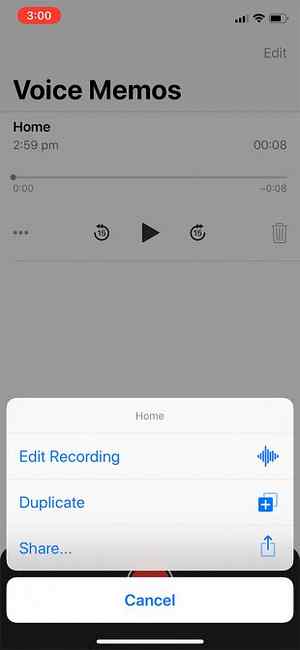
Potrebbe non essere l'app più eccitante, ma Voice Memos ha una revisione e una versione Mac dedicata. Ora puoi sincronizzare le tue registrazioni con iCloud, quindi appariranno su altri dispositivi e sul tuo desktop.
Sono inoltre disponibili controlli di modifica migliori e una revisione dell'interfaccia utente. Premi il grande pulsante rosso per avviare la registrazione, quindi tocca il ellissi per modificare, duplicare o condividerlo altrove.
13. Navigazione di CarPlay di terze parti
Presentazione di Google Maps su CarPlay. Ora puoi ottenere il meglio da Maps da iOS, direttamente nella tua auto? https://t.co/mA6VxxSlOA pic.twitter.com/5ogDDTsrdK
- Google Maps (@googlemaps), 18 settembre 2018
Se hai una macchina che supporta Apple CarPlay Apple CarPlay Guida rapida: Che cos'è, come funziona e Perché è utile Apple CarPlay Guida rapida: Che cos'è, come funziona e Perché è utile Apple CarPlay è lo standard di Apple per accedere alle versioni per auto delle app per iPhone in auto. Ecco come funziona e come usarlo. Ulteriori informazioni, ora puoi utilizzare le app di navigazione di terze parti direttamente dalla tua dashboard. In precedenza la navigazione era limitata ad Apple Maps, ma Google Maps è pronto per essere utilizzato con l'integrazione completa di CarPlay ora.
Non è possibile utilizzare Siri per navigare, ma l'app include già l'integrazione con la tecnologia vocale di Google (anche se è necessario toccare un pulsante e quindi rimuovere le mani dalla ruota). Google sta inoltre portando l'app di navigazione crowd-source Waze a CarPlay in un secondo momento.
14. Enhanced Do Not Disturb

Odio le distrazioni? Non disturbare è una funzione che esclude le notifiche e le chiamate in arrivo in base a un orario a tua scelta. iOS 12 ora offre una modalità avanzata DND attraverso le meraviglie di 3D Touch (o semplicemente tenendo premuto e toccando i vecchi dispositivi).
Per utilizzarli, fai apparire Control Center e 3D Touch Non disturbare commutare. Puoi posticipare il dispositivo per un'ora, fino a una data successiva o fino a quando non lasci la posizione corrente. Puoi anche toccare il orario per andare direttamente alle impostazioni della modalità DND.
15. Controllo del cursore sulla barra spaziatrice

Se si tocca 3D sulla tastiera durante la digitazione, si ottiene il controllo del cursore finito sull'area di immissione del testo. Ora questa funzione è ancora più facile da usare, anche su dispositivi più vecchi. Basta toccare e tenere premuta la barra spaziatrice per ottenere lo stesso controllo del cursore.
Se avessi un dollaro per tutti quelli che ho raccontato di questa caratteristica, ora avrei qualche dollaro in tasca, quindi vale la pena menzionarlo di nuovo.
Funzioni di iOS 12 non ottenute
Per me, la più grande omissione da iOS 12 è l'inclusione di una modalità oscura. Sicuramente Apple non lascerà questa funzione per l'aggiornamento del prossimo anno. Con i fantasiosi schermi OLED visti nei modelli di iPhone di fascia alta, ora è il momento perfetto per spegnere le luci su iOS.
Altre caratteristiche che sarebbero carine includono un migliore controllo sulle app predefinite, una schermata principale ridisegnata con icone reattive più utili e una vista divisa per più dispositivi oltre l'iPhone Xs Max.
Se hai appena iniziato con un nuovo iPhone, non dimenticare di consultare la nostra guida per principianti iOS per suggerimenti e trucchi essenziali Guida completa per principianti su iOS 11 per iPhone e iPad Guida completa per principianti su iOS 11 per iPhone e iPad Ecco tutto quello che devi sapere per iniziare con iOS 11. Ulteriori informazioni. Non dimenticare la funzione Screen Time in iOS 12 La funzione Time Screen di iOS 12 ti disturberà la dipendenza del tuo telefono La funzionalità Time Screen di iOS 12 disturberà il tuo telefono Dipendenza Usi troppo il tuo iPhone? La nuova funzione Screen Time in iOS 12 può aiutarti a ridurre la dipendenza dal telefono. Leggi di più entrambi.
Scopri di più su: iOS 12, Suggerimenti iPhone, Trucchi iPhone.


